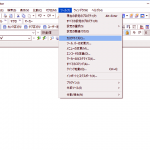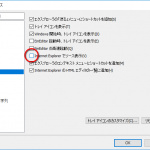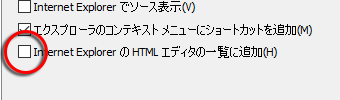インターネットで検索して出ていた解決法で対応できなかったので、ひとまずキーボードショートカットF12でソースを表示してみたら解決したのでメモ。
Windows10 の Creators Update がようやく適用されたいつものパソコンで発生。
いつものようにEdgeを使っていて、ふとソースを表示しようとした時、ブラウザ内を右クリックしたらメニューは表示されるものの、「すべて選択」と「印刷」の2項目しか表示されない。
あれ?
別のタブや別のページで試したり、ブラウザを再起動したりしたが変化がない。
そこでインターネットで検索したところ、EmEditorを使用していると発生するとの記事を発見。
「EmEditor の [Internet Explorer でソース表示] 機能が有効の場合Microsoft Edge で右クリックを行い表示されるメニューで、[ソース表示] を選択しても、ソース 表示が行われない可能性があります。それだけでなく、次から Microsoft Edge で右クリックを行ってもメニューが表示されず、また、Microsoft Edge のウィンドウの右上の [×] ボタンをクリックしても閉じることができなくなります。」
とのこと。
解決方法も記載されていました。
「EmEditor の [Internet Explorer でソース表示] 機能を無効にすれば問題は発生しなくなります。」
とあり、これで解決したな~と安心したのもつかの間、試してみても変化がありません。
ついでに関係のありそうな「Internet Explorer の HTMLエディタの一覧に追加」もチェックを外してみましたが、やはり変化はありませんでした。
【上記で参考にした記事】
Microsoft Edgeでソース表示できない場合に確認すべきこと
http://shimax.cocolog-nifty.com/search/2015/08/microsoft-edge-.html
また別の問題のようです。
そういえば、キーボードショートカットがあったな~と思いだし、まずは確認、とF12を押してみたら画面下部にソースが表示されました。
それと同時に、画面最下部に
「コンテキスト メニューに「要素の検査」と「ソースの表示」が表示されるようになりました。」
と表示され、このあとはメニューにも表示されるようになりました。
これで解決。
OS側のアップデートで改善されるように対処されてたんでしょうか?
この問題が発生しあいように根本解決はされていないようですが、発生した後F12を押しソースを表示したときに解消されるように手が入れられているのかも知れません。
まぁこれで以前のように右クリックからソースが表示ができます。
ちなみに、最初に試した
「EmEditor の [Internet Explorer でソース表示] 機能が有効の場合~」
で変更した設定は、元に戻しても問題が再発することはないようです。